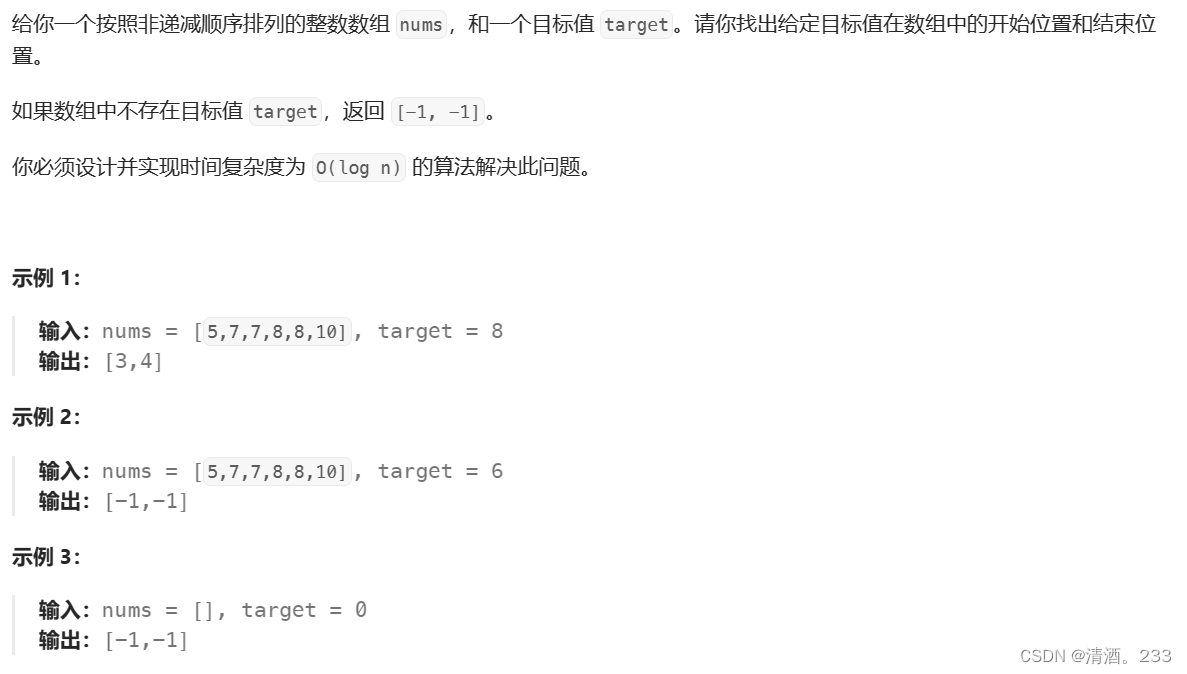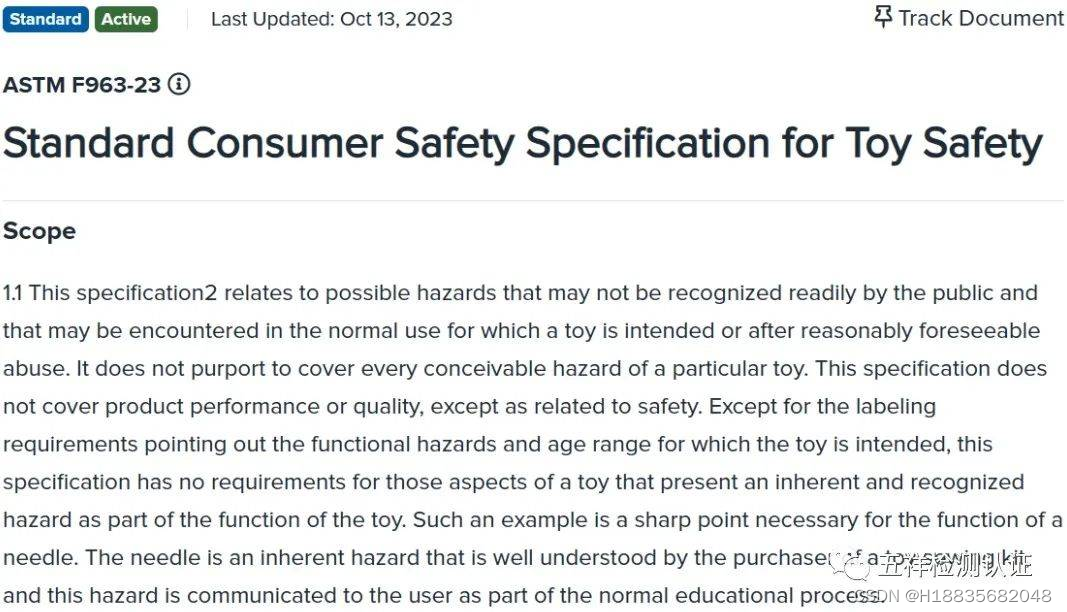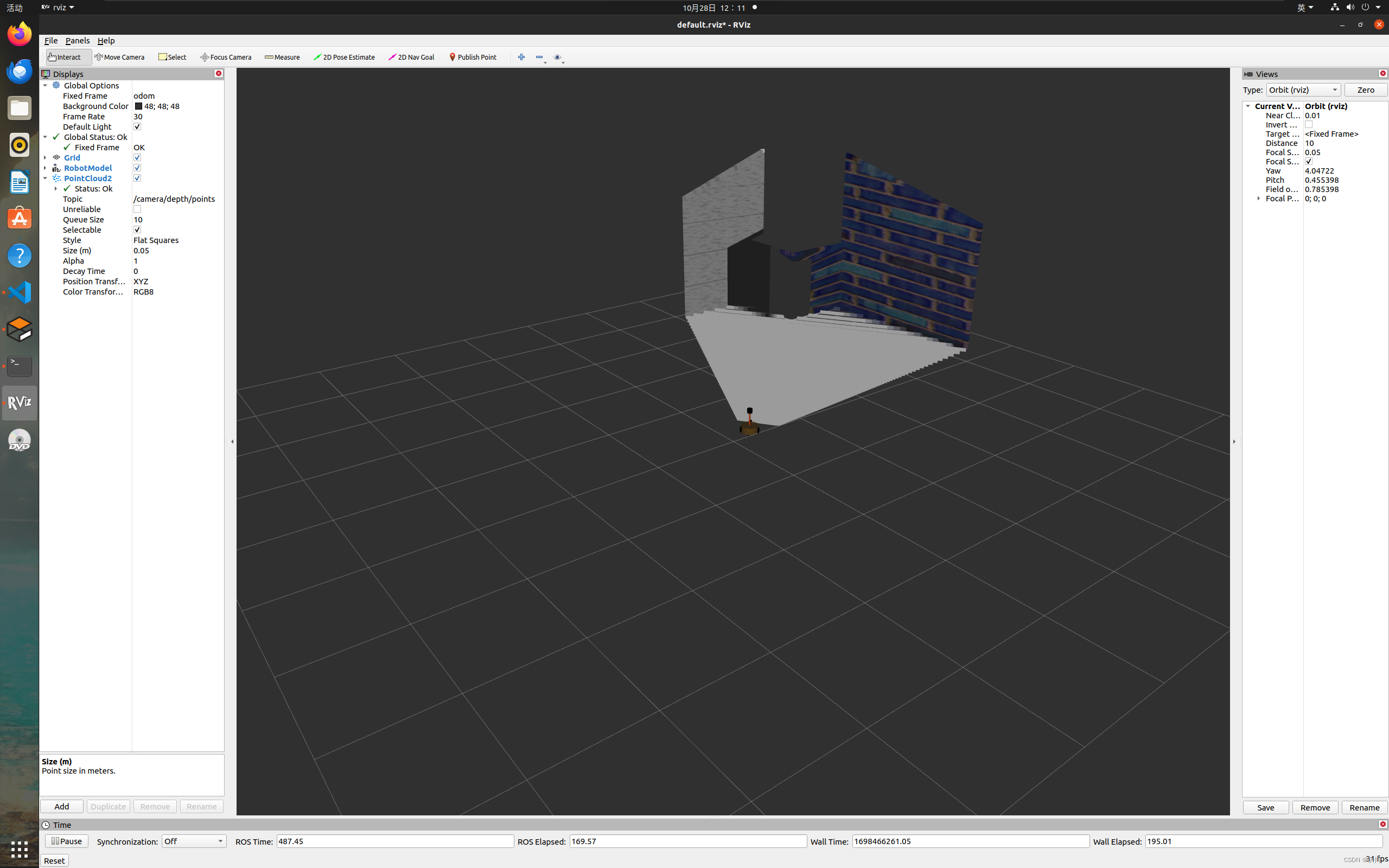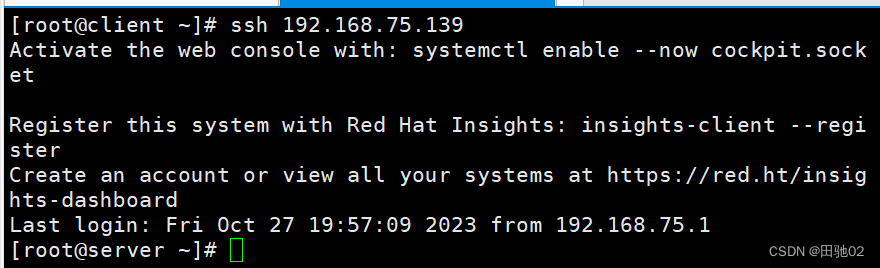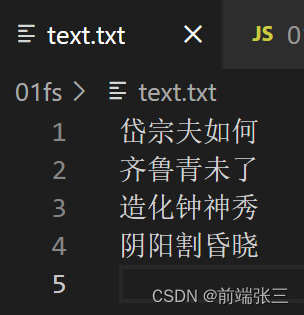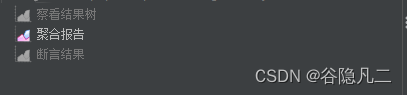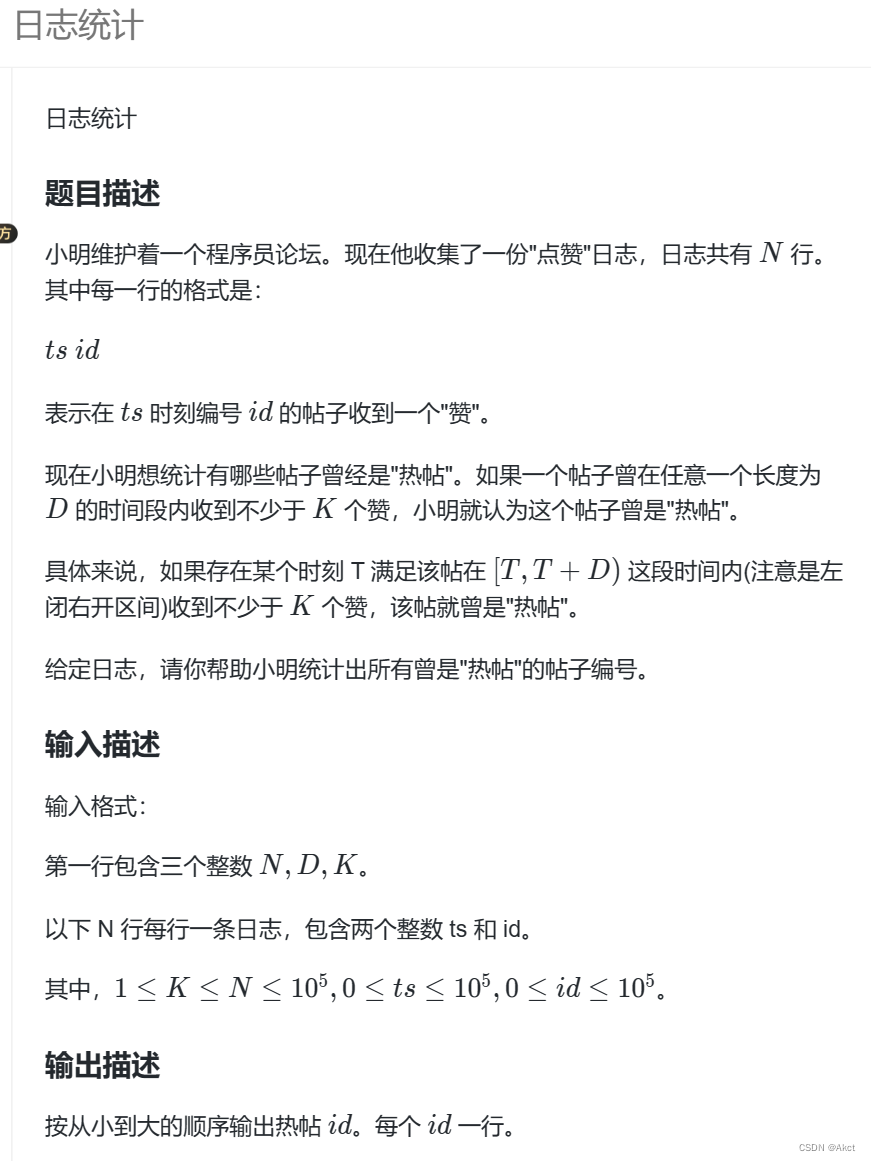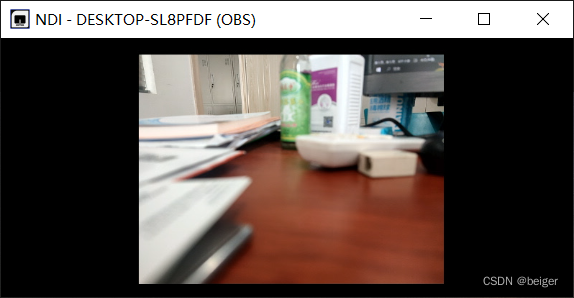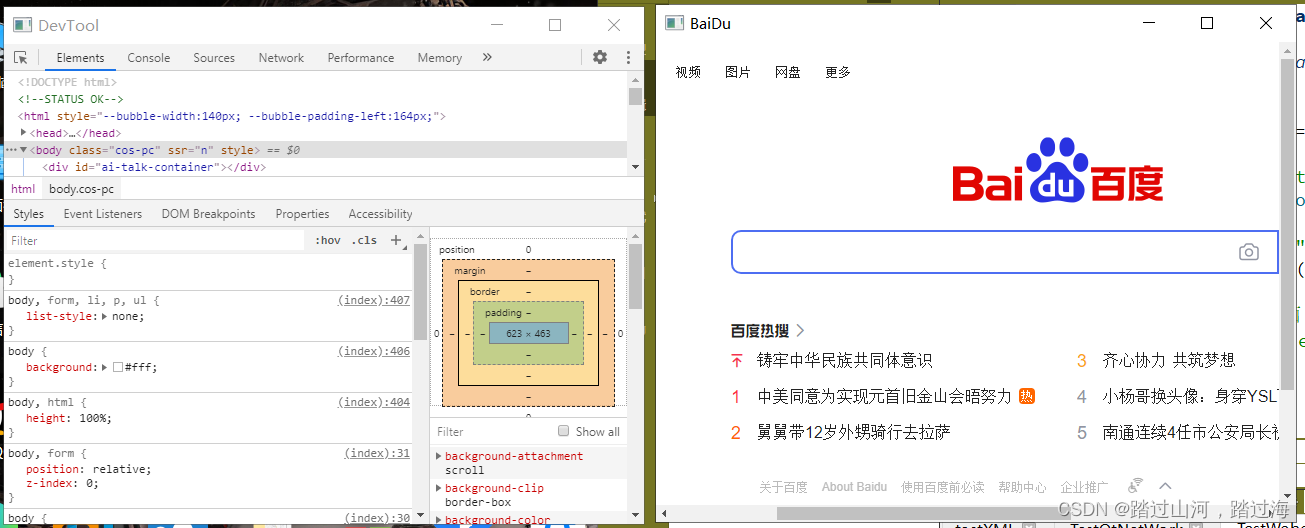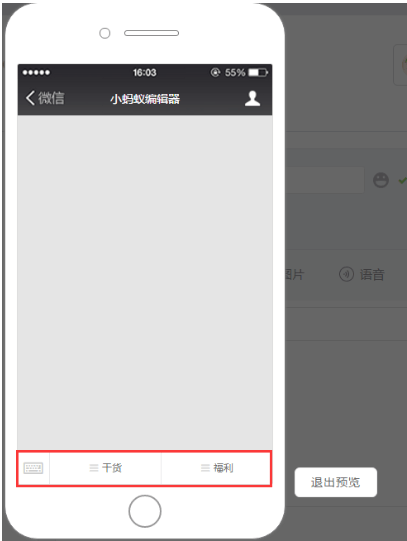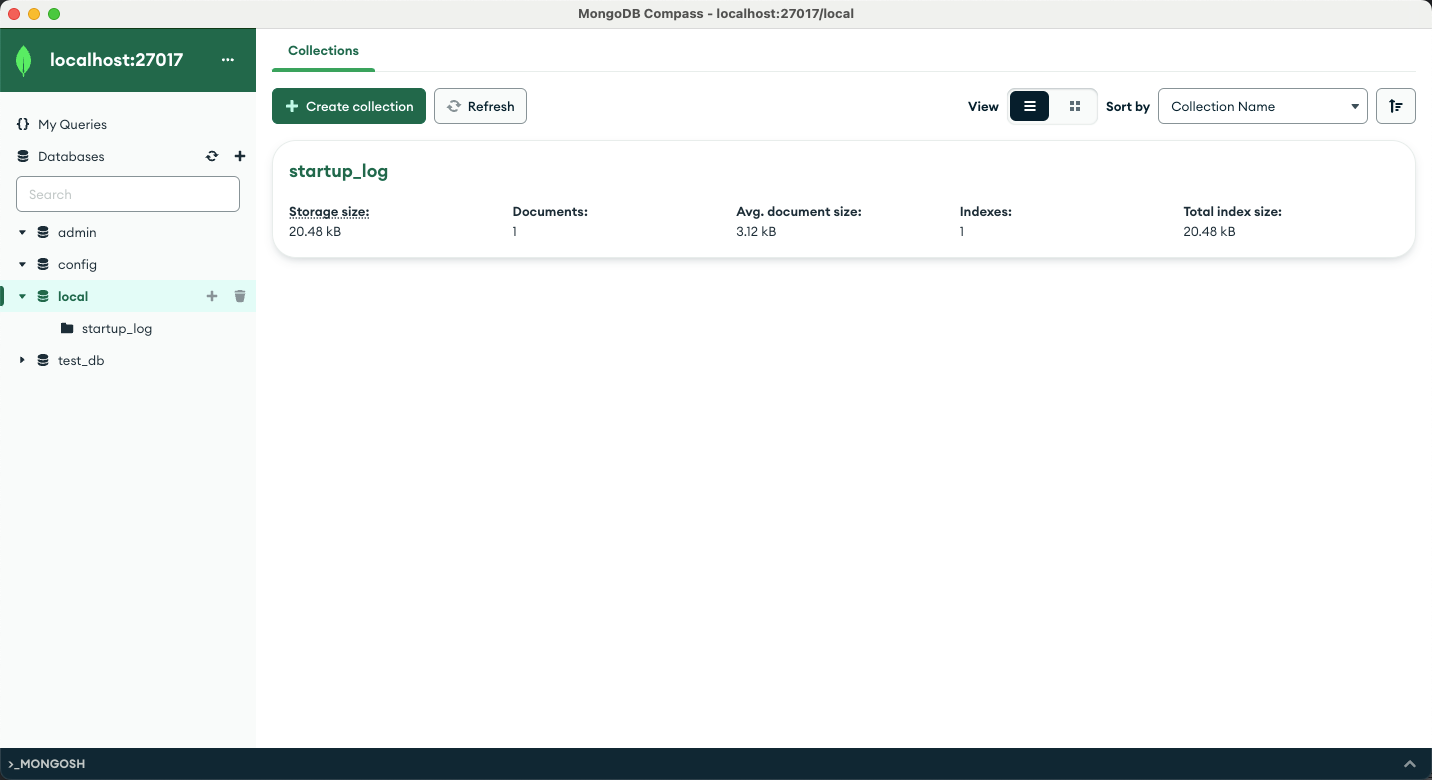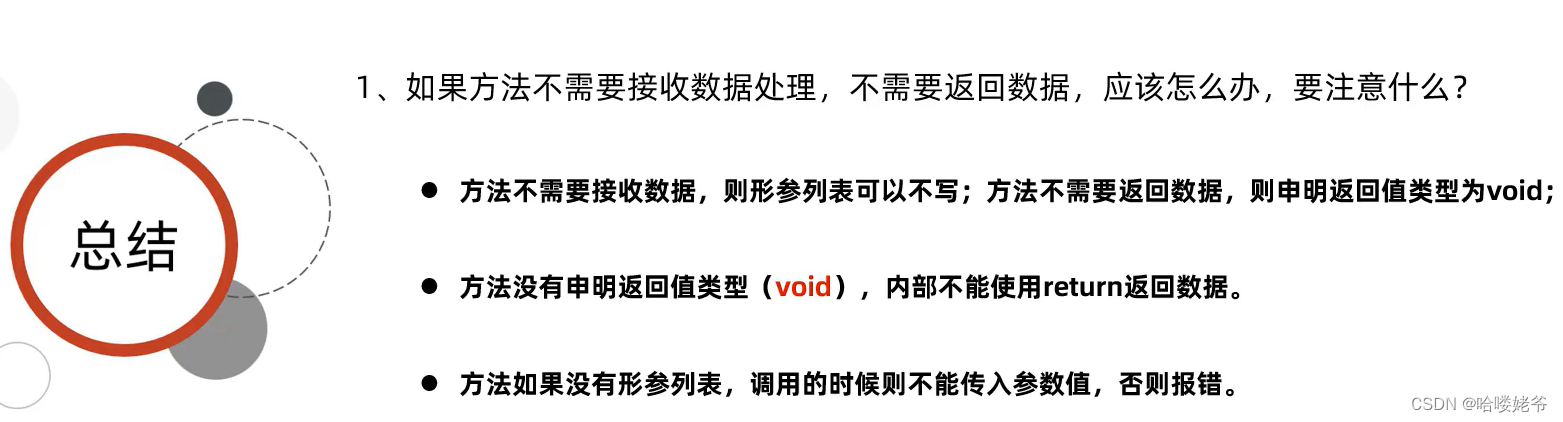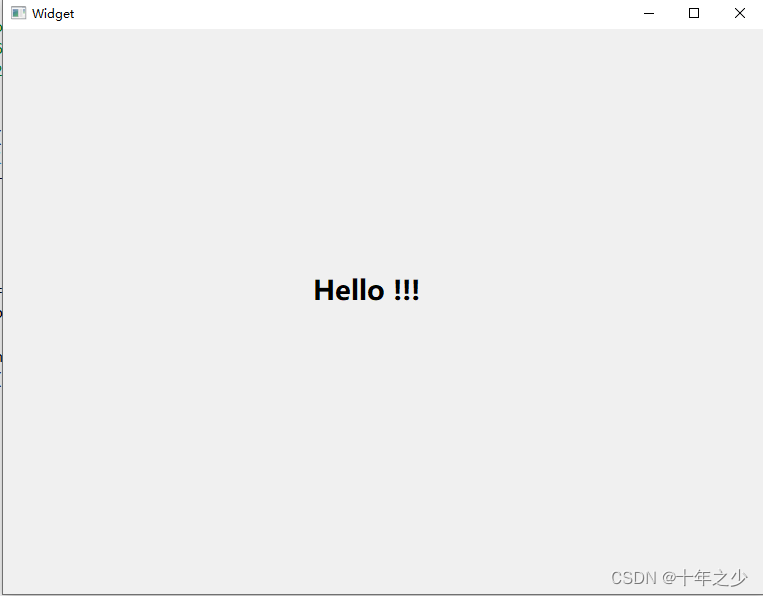1. 现况简介
1.1 本人windows所存Python版本
Python 2.7
Python 3.6
Python 3.7
1.2 Python 各版本路径如下
| Python 2.7 | Python 3.6 | Python 3.7 |
|---|---|---|
| C:\Server\Python27 | C:\Server\Python36 | C:\Server\Python37 |
1.3 系统环境变量配置如下
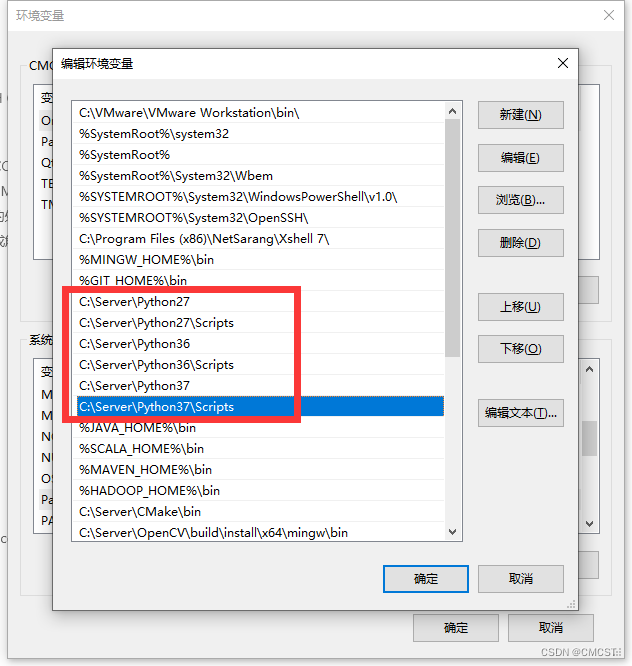
2. 解决方案
2.1 进入目录
cd C:\Server\Python XX\Lib\site-packages
2.2 删除pip文件夹
2.3 删除pip-xxx.dist.info文件夹
2.4 对各路径下python.exe改名
| 旧名称 | 新名称 |
|---|---|
| C:\Server\Python27\python.exe | C:\Server\Python27\python27.exe |
| C:\Server\Python36\python.exe | C:\Server\Python36\python36.exe |
| C:\Server\Python37\python.exe | C:\Server\Python37\python37.exe |
2.5 下载如下文件
pip-20.2.4
- 对于python 2.7 若使用最新的pip,会出现如下错误
Traceback (most recent call last):File "<string>", line 17, in <module>File "c:\users\admini~1\appdata\local\temp\pip_build_Administrator\pip\setup.py", line 7def read(rel_path: str) -> str:^SyntaxError: invalid syntax
2.6 将2.5所下文件解压
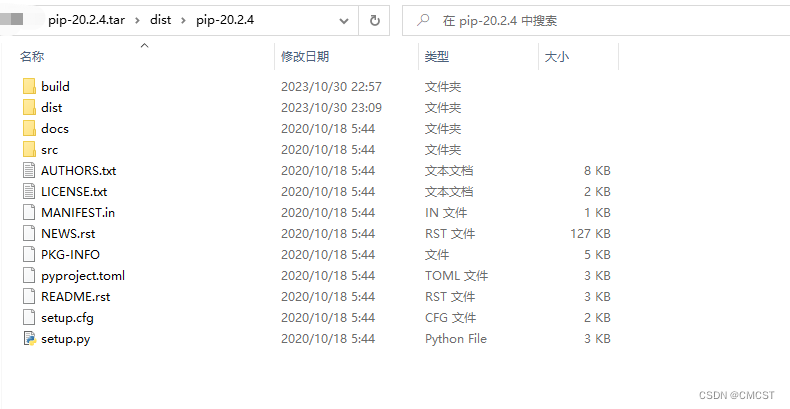
2.6.1 在该文件夹下进入cmd
- 执行如下命令
python27 setup.py install
python36 setup.py install
python37 setup.py install
2.6.2 进入C:\Server\Python XX\Scripts
- 将pip.exe该名为pipXX.exe
- 将pip-script.py改名为pipXX-script.py
- 将其他的pipYY.exe及其配套的py文件删除
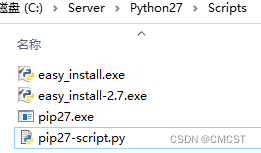
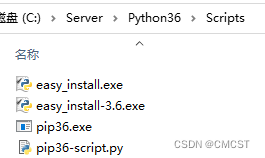
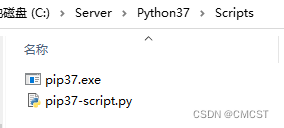
2.7 检测pip
pip27 -V
pip36 -V
pip37 -V
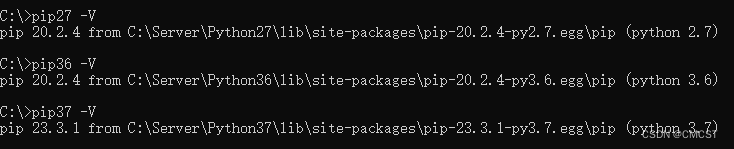
3. 设置pip镜像源
pip36 config set global.index-url https://pypi.tuna.tsinghua.edu.cn/simple
至此,python多环境并存问题解决
4. 创建虚拟环境
- 以下操作在该目录下进行
cd C:\WorkSpace\OpenCV
4.1 安装virtualenv包
pip36 install virtualenv
4.2 创建虚拟环境
- venv是虚拟环境名(可任意设置)
virtualenv venv
4.3 切换目录
cd .\venv\Scripts
4.4 激活
activate

4.5 安装需要的包
pip install opencv-python==3.4.1.15 opencv-contrib-python==3.4.1.15 jupyter matplotlib

4.6 启动jupyter
(venv)C:\WorkSpace\OpenCV>jupyter notebook